| 일 | 월 | 화 | 수 | 목 | 금 | 토 |
|---|---|---|---|---|---|---|
| 1 | 2 | 3 | 4 | 5 | 6 | 7 |
| 8 | 9 | 10 | 11 | 12 | 13 | 14 |
| 15 | 16 | 17 | 18 | 19 | 20 | 21 |
| 22 | 23 | 24 | 25 | 26 | 27 | 28 |
| 29 | 30 |
- 포스코케미칼
- 관심주
- GC녹십자
- KT
- 윤석열
- 유한양행
- 셀트리온
- 현대로템
- 특징주
- 에이프로젠
- 이재명
- 에스디바이오센서
- 대웅제약
- 레인보우로보틱스
- 일동제약
- 현대차
- LG에너지솔루션
- SK바이오사이언스
- 챗GPT
- 위메이드
- ChatGPT
- HK이노엔
- 한미약품
- SK하이닉스
- 오늘의글
- 신풍제약
- 오늘의명언
- 삼성전자
- 삼성sdi
- 레고켐바이오
- Today
- Total
핫토픽 톱뉴스
프롬프트 엔지니어링의 기초 본문
AI 아트의 세계를 처음 접하는 경우 신속한 엔지니어링이 어려워 보일 수 있지만 가장 기본적으로 단어를 사용하여 만들고 싶은 그림을 그리는 것입니다. 이 가이드에서는 초보자가 상상할 수 있는 모든 것을 구축할 수 있는 견고한 토대를 제공하는 기본 프롬프트의 몇 가지 다른 요소에 대해 설명합니다.
프롬프트 요소 Prompt Elements
1. 핵심 프롬프트 Core Prompt
예를 들어 프롬프트에서 중심 주제, 주제 또는 그림을 설명하는 가장 간단한 방법입니다.
- 팬더 Panda
- 검을 든 전사 A warrior with a sword
- 해골 Skeleton
간단한 프롬프트에서 이것은 종종 나머지 프롬프트가 만들어지는 중심입니다. 다음은 1-3의 예입니다.



초보자로서 이렇게 간단한 프롬프트를 사용하고 그냥 끝내고 싶은 유혹이 듭니다. 핵심 프롬프트는 종종 기본 DreamStudio 설정에서 최신 모델과 비교적 잘 작동하지만 이전 모델과 기본 설정이 아닌 경우 이미지 품질이 저하될 수 있습니다.
또한 개념적으로는 프롬프트와 일치하지만 이러한 이미지는 상당히 일반적입니다. 그들의 프롬프트는 훨씬 더 구체적으로 혜택을 받을 수 있으며, 이는 다음과 직접적으로 연결됩니다.
2. 스타일
스타일은 프롬프트의 중요한 부분입니다. AI 모델은 요청된 스타일을 인식하지 못하는 경우 일반적으로 관련 이미지에서 가장 일반적인 스타일로 기본 설정됩니다.
예를 들어 "풍경"이라는 핵심 프롬프트가 주어지면 모델은 사실적이거나 유화 스타일의 풍경을 생성할 가능성이 높습니다.
효과적인 핵심 프롬프트와 함께 잘 선택된 스타일을 갖는 것은 때로는 완전히 실현된 개념을 만들기에 충분합니다. 핵심 프롬프트 후 스타일 선택은 간단한 프롬프트에서 최종 이미지에 가장 큰 영향을 미칩니다.
가장 일반적으로 사용되는 스타일은 다음과 같습니다.
- 현실적 Realistiic
- 오일 페인팅 Oil painting
- 연필 드로잉 Pencil drawing
- 컨셉 아트Concept art
프롬프트에서 스타일을 호출하는 방법에는 여러 가지가 있습니다.
위의 예를 들면 다음과 같이 사실적인 이미지에 대한 프롬프트 형식을 지정할 수 있습니다.
To take an example from above, the following are ways you might format a prompt for a realistic image:
- [핵심 프롬프트] 사진 a photo of [core prompt]
- [핵심 프롬프트] 사진 a photograph of [core prompt]
- [핵심 프롬프트], 초현실적 [core prompt], hyperrealistic
- [핵심 프롬프트], 현실적 [core prompt], realistic
물론 이러한 수식어를 결합하여 더 큰 사실감을 추구할 수 있지만 약간만 사용하면 큰 효과가 있는 경우가 많습니다.
위의 각 프롬프트에서 섹션 1의 팬더는 다음과 같습니다.




스타일 예시를 다시 참조하면, 유화 스타일의 이미지의 경우 프롬프트에 "[핵심 프롬프트]의 유화"와 같은 것을 추가하는 것이 좋습니다.
이로 인해 프레임에 유화가 표시된 이미지가 표시되는 경우가 있습니다. 이 문제를 해결하려면 프롬프트를 다시 실행하거나 음수 가중치를 사용하면 됩니다(아래에서 설명).
“판다의 유화”
“An oil painting of a panda”

연필 그림 스타일의 이미지의 경우 한 가지 쉬운 방법은 핵심 프롬프트에 "연필 그림"을 추가하거나 프롬프트를 "[핵심 프롬프트] 연필 그림"으로 만드는 것입니다.
“팬더의 연필 드로잉”
“a pencil drawing of a panda”

조경 예술도 마찬가지입니다.
“판다 서식지의 풍경화”
“A landscape painting of a panda habitat”

3. 아티스트
스타일을 더 구체적으로 만들거나 이미지를 더 일관되게 만들기 위해 프롬프트에 아티스트 이름을 사용할 수 있습니다. 예를 들어 매우 추상적인 이미지를 원하는 경우 "파블로 피카소 스타일" 또는 간단히 "피카소"를 추가할 수 있습니다.
아래는 사용할 수 있는 무생물 예술가(스타일별로 세분화) 목록이지만, 자신만의 미술사 연구를 하는 것이 좋습니다. 다른 방법으로는 결코 접할 수 없는 놀라운 예술과 예술가를 발견하십시오.
초상화가 Portrait Artists
- 존 싱어 사전트 John Singer Sargent
- 에드가 드가 Edgar Degas
- 폴 세잔 Paul Cézanne
- 얀 반 에이크 Jan van Eyck
유화가 Oil Painters
- 레오나르도 다빈치 Leonardo DaVinci
- 빈센트 반 고흐 Vincent Van Gogh
- 요하네스 베르메르 Johannes Vermeer
- 렘브란트 Rembrandt
펜/연필 일러스트레이터 Pen/Pencil Illustrators
- 알브레히트 뒤러 Albrecht Dürer
- 레오나르도 다빈치 Leonardo da Vinci
- 미켈란젤로 Michelangelo
- 장 오귀스트 도미니크 앵그르 Jean-Auguste-Dominique Ingres
조경 예술가 Landscape Artists
- 토마스 모란 Thomas Moran
- 클로드 모네 Claude Monet
- 알프레드 비어슈타트 Alfred Bierstadt
- 프레데릭 에드윈 처치 Frederic Edwin Church
참고: 아티스트의 이름을 혼합하면 아티스트가 호출한 것과는 다른 흥미로운 모양의 아트가 생성될 수 있습니다.
“레오나르도 다빈치와 프레데릭 에드윈 처치의 판다 유화”
“An oil painting of a panda by Leonardo da Vinci and Frederic Edwin Church”

4. 마무리
마무리 작업은 프롬프트에 추가된 추가 요소로 실제로 구상한 대로 표시됩니다. 이것은 일부 사람들이 극단적으로 취하는 부분입니다.
비교적 단순한 프롬프트에서 마무리 작업은 세련되고 예술적인 감각을 위한 "트렌딩 온 아트스테이션" 또는 보다 사실적인 조명을 위한 "언리얼 엔진"을 추가하는 것일 수 있습니다. 고급 프롬프트에서는 상황이 훨씬 더 복잡해지지만 이 가이드의 범위를 벗어납니다!
마무리를 위해 원하는 것은 무엇이든 추가할 수 있지만 잘 작동하는 몇 가지 예는 다음과 같습니다.
매우 상세한 초현실주의, artstation의 추세, 3색 색 구성표, 매끄럽고 선명한 초점, 무광택, 우아한 그림, 디지털 페인트, 어둡고 우울한 옥탄 렌더링, 8k, 4k, 바랜 색상, 선명하고 극적인 조명, 아름다운 , 후처리, 오늘의 사진, 주변 조명, 서사적 구성
"레오나르도 다빈치와 프레데릭 에드윈 처치의 판다 유화, 매우 세밀하고 극적인 조명"
“An oil painting of a panda by Leonardo da Vinci and Frederic Edwin Church, highly-detailed, dramatic lighting"

고급 주제: 프롬프트 가중치 [DreamStudio의 새로운 기능!]
프롬프트 가중치를 사용하여 사용자는 특정 색상, 개체 또는 속성과 같은 컴포지션의 특정 요소를 더 많거나 적게 포함하도록 모델에 메시지를 표시할 수 있습니다. 표준 프롬프트로 시작한 다음 프롬프트 가중치로 전체 이미지를 다듬어 구성 요소를 늘리거나 줄이면 사용자가 이미지 합성을 더 잘 제어할 수 있습니다.
예를 들어:

부정적인 프롬프트가 없는 경우(왼쪽)와 부정적인 프롬프트가 있는 경우(오른쪽) DreamStudio의 프롬프트를 나란히 비교합니다. 이 경우 부정적인 프롬프트는 동일한 입력 프롬프트를 유지하면서 나무, 덤불, 나뭇잎 또는 녹지의 두드러짐을 제한하도록 모델에 지시하는 데 사용됩니다.
가중치 "1"은 전체 강도입니다. "-1"의 가중치는 전체 음수 강도입니다. 프롬프트의 영향을 줄이려면 소수를 사용하십시오.
예를 들어 "보도에 있는 수염 난 남자의 전문적인 컬러 사진, fujifilm : 1 | centered : 1”은 종종 인도에서 수염을 기른 남자가 아닌 중앙에 있는 항목을 생성합니다.
For example, the prompt “A professional color photograph of a bearded man on the sidewalk, fujifilm : 1 | centered : 1” will often yield centered items that aren’t bearded men on sidewalks:

우리가 추구하는 "가운데 있는" 요소를 유지하면서 이 문제를 완화하기 위해 "가운데 있는" 프롬프트가 "수염 난 남자" 프롬프트보다 덜 중요하도록 만들 수 있습니다. 1보다 작은 십진수를 사용하여 이를 수행합니다.
보도에 수염 난 남자의 전문 컬러 사진, fujifilm: 1 | 중심 : .5
A professional color photograph of a bearded man on the sidewalk, fujifilm : 1 | centered : .5

"턱수염이 난 남자"에 비해 "중심"에 더 적은 가중치를 적용하려면 더 작은 소수점을 사용할 수 있습니다.
“보도에 있는 수염 난 남자의 전문적인 컬러 사진, fujifilm : 1 | 중앙: .1”
“A professional color photograph of a bearded man on the sidewalk, fujifilm : 1 | centered : .1”
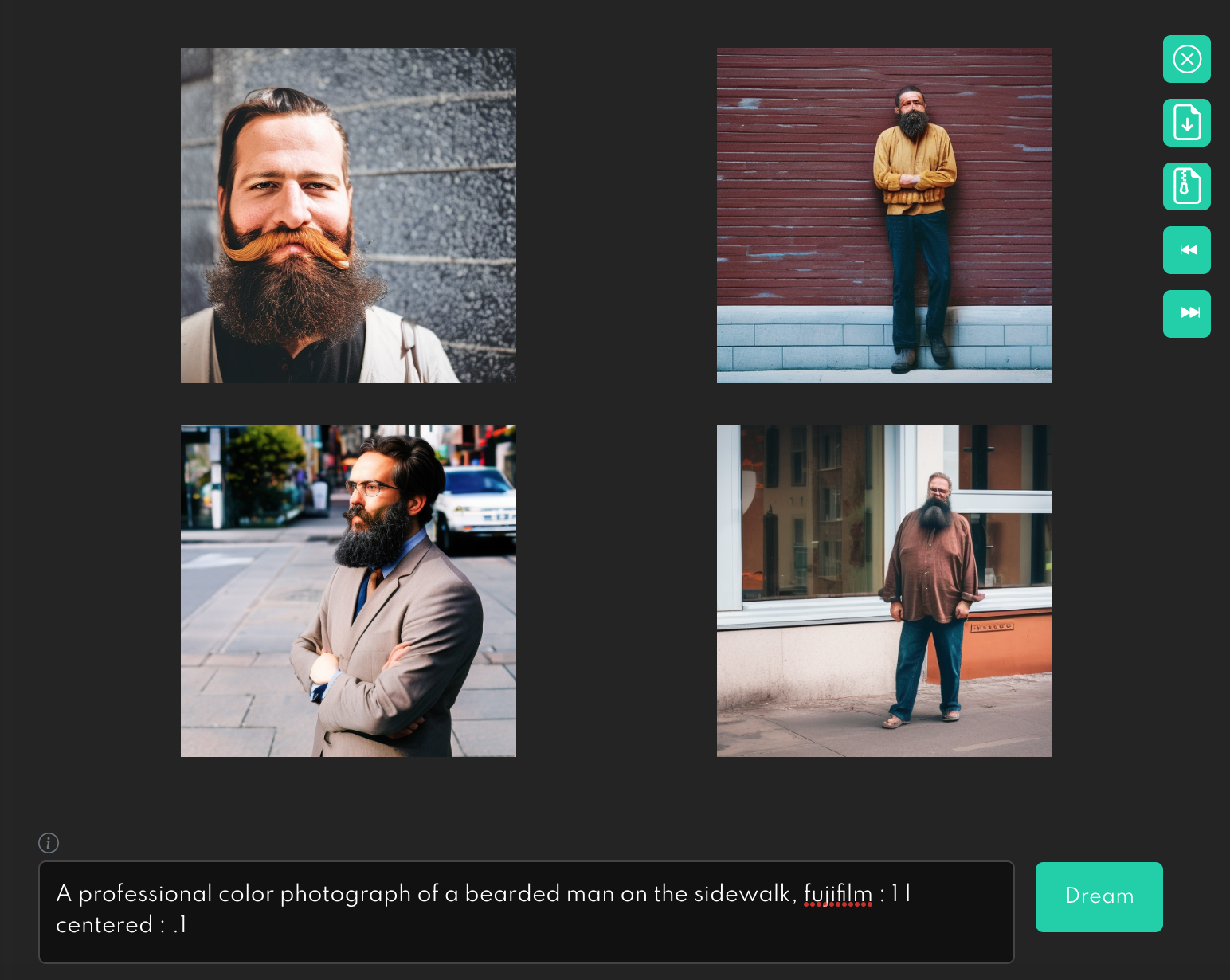
프롬프트 가중치를 끄려면 "||"로 프롬프트를 시작합니다.
DreamStudio에서 가중치가 어떻게 해석되는지 확인하려면 프롬프트 텍스트 상자 위의 아이콘. 프롬프트에 현재 가중치가 부여되는 방법을 설명하는 팝업이 나타납니다.

고급 주제: 부정적인 프롬프트 [DreamStudio의 새로운 기능!]
네거티브 프롬프트는 프롬프트의 반대이며 사용자가 생성하지 않을 항목을 모델에 알릴 수 있습니다. 부정적인 프롬프트는 망가진 손이나 너무 많은 손가락 또는 초점이 맞지 않고 흐릿한 이미지와 같은 원치 않는 세부 사항을 제거하는 경우가 많습니다.
DreamStudio에서 “| <부정적인 프롬프트>: 프롬프트에 -1.0”. 예를 들어 "| disfigured, ugly:-1.0, too many fingers:-1.0”은 때때로 손가락이 너무 많이 생성되는 문제를 수정합니다.
결론
신속한 엔지니어링을 통해 이미지의 모양을 더 잘 제어할 수 있습니다. 올바르게 수행하면 이미지 품질과 구성이 크게 향상됩니다.
'OPEN AI' 카테고리의 다른 글
| 프롬프트 연습.... (0) | 2023.03.22 |
|---|---|
| 프롬프트 엔지니어링의 기초 (0) | 2023.03.22 |
| 마이크로소프트(MSFT)가 오피스용 인공지능(AI) ‘코파일럿'을 출시 (0) | 2023.03.17 |
| API 가격의 부담 (0) | 2023.03.15 |
| GPT-4 (0) | 2023.03.15 |



